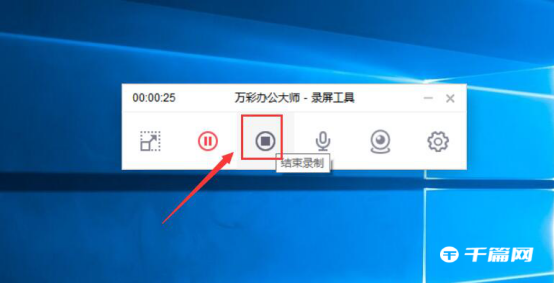Будучи офисным волшебством, Wancai Office Master может не только удовлетворить все аспекты обработки PDF-файлов в повседневном офисе, но также может записывать экран. Давайте рассмотрим руководство по записи экрана с помощью Wancai Office Master .
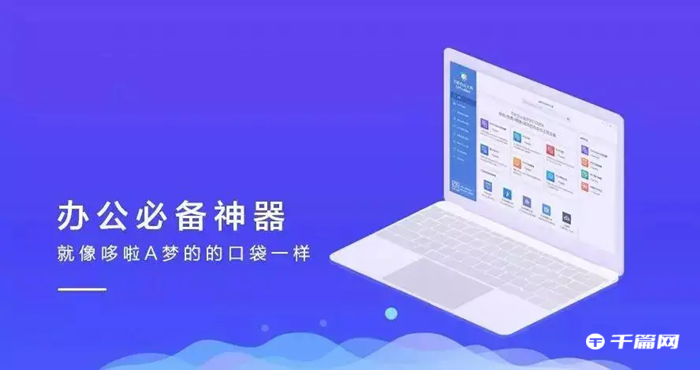
1. Сначала пользователь открывает Wancai Office Master. Нажмите «Набор инструментов для записи экрана» в левой строке меню и нажмите кнопку «Начать» для универсальной записи экрана из списка инструментов справа.
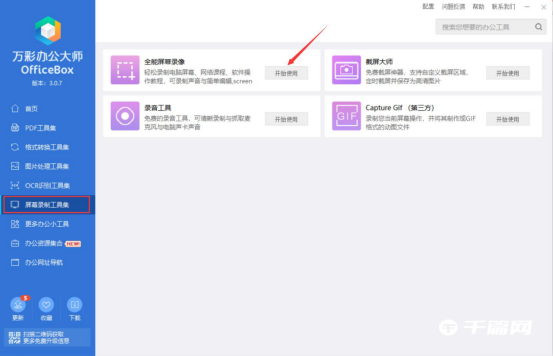
2. Затем в универсальном инструменте записи экрана Wancai Office Master нажмите кнопку «Установить область записи», чтобы установить область записи. Он может быть полноэкранным или использовать несколько его соотношений или настраиваемых областей.
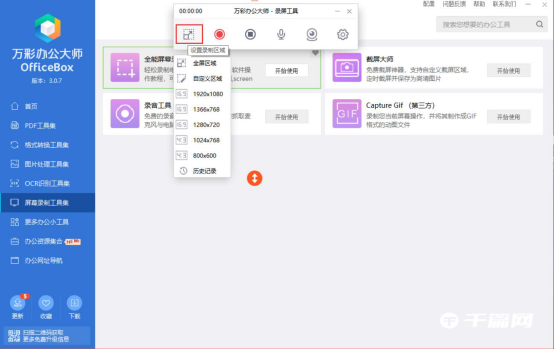
3. Кроме того, вы можете напрямую настроить область записи экрана Wancai Office Master через узел белого квадрата.
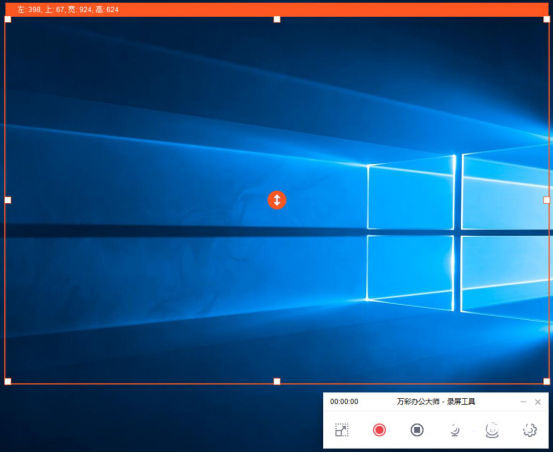
4. После настройки области записи экрана вы можете настроить захват звука, выбрать, записывать ли микрофон или динамик, а также установить флажок «Микрофон с шумоподавлением» и установить степень шумоподавления.
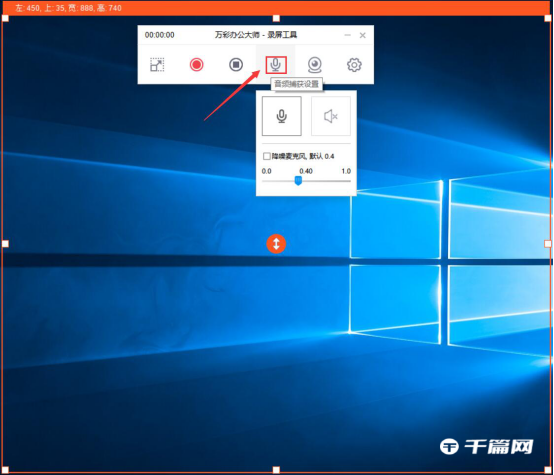
5. После настройки области записи экрана и захвата звука щелкните значок камеры универсального инструмента записи экрана Wancai Office Master и выберите «Захват камеры» или «Собрать только камеру».
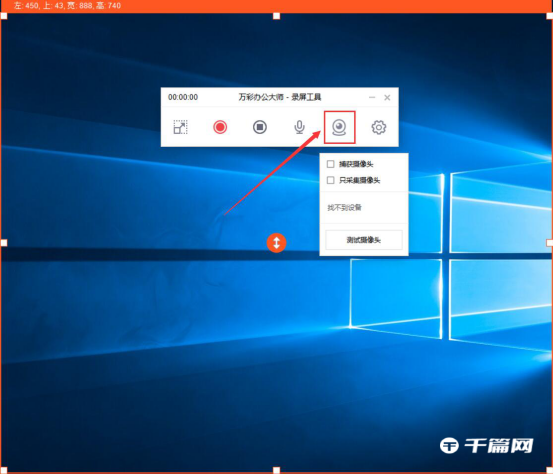
6. После завершения настройки камеры щелкните значок настроек шестеренки универсального инструмента записи экрана Wancai Office Master. Сначала установите стиль указателя мыши, диафрагму нажатия и диафрагму мыши.
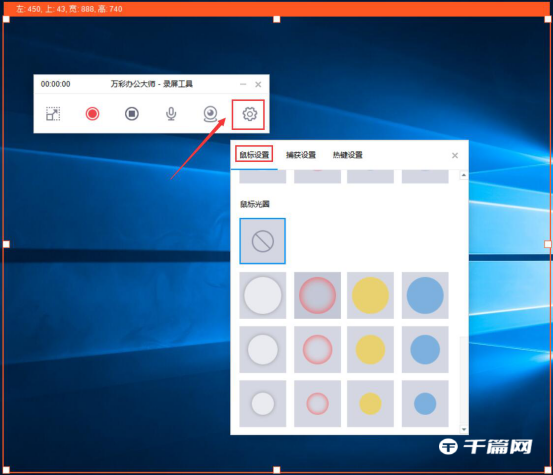
7. Затем перейдите на страницу «Настройки захвата» и выберите метод и качество захвата.
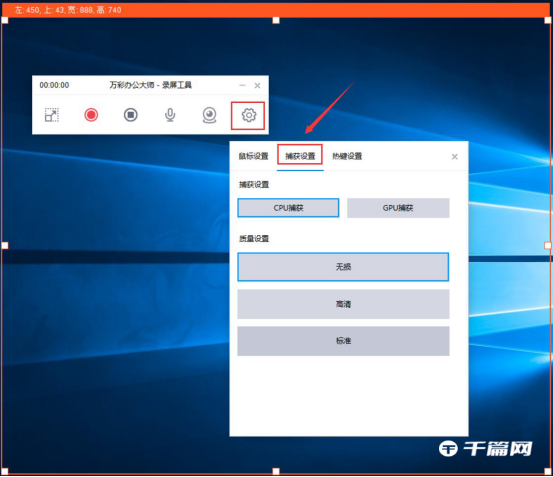
8. При записи экрана Wancai Office Master для удобства вы также можете установить горячие клавиши, такие как сочетания клавиш для начала записи, приостановки записи и завершения записи.
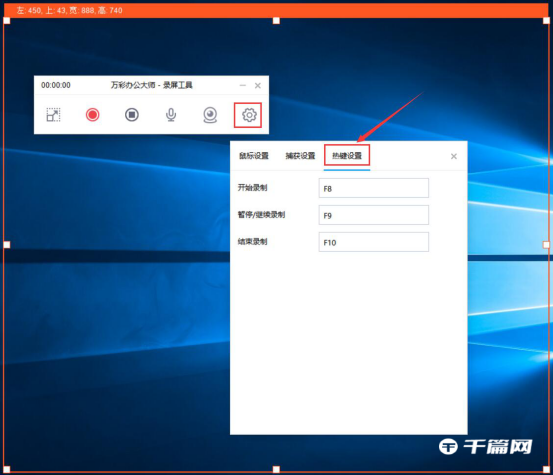
9. После завершения настройки записи экрана нажмите красную кнопку начала записи в универсальном инструменте записи экрана.
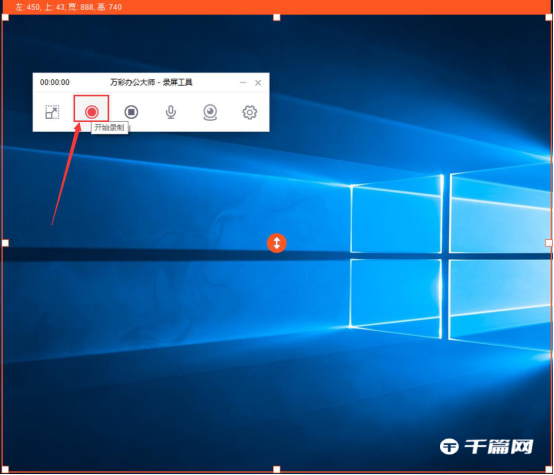
10. Во всплывающем окне укажите путь сохранения вывода файла записи экрана и нажмите кнопку «ОК». Универсальный инструмент записи экрана Wancai Office Master начнет выполнять инструкции по записи.
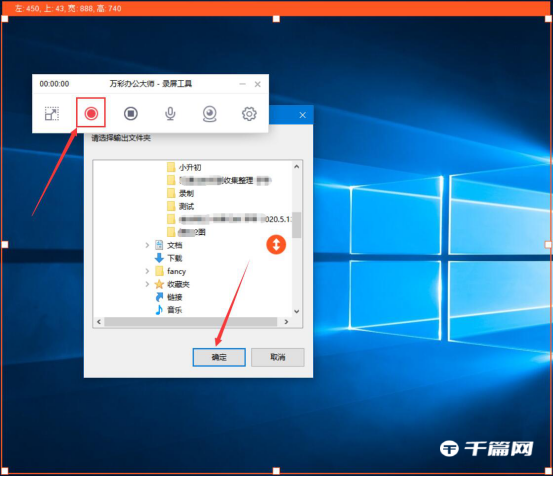
11. Наконец, когда запись экрана будет завершена, нажмите кнопку «Завершить запись». Вы можете найти файл записи экрана в заданном вами пути сохранения.